win11电池插着电源不充电怎么办 win11电池电源接通但不充电修复方案
更新时间:2024-02-18 09:45:14作者:runxin
我们在日常使用win11笔记本电脑的时候,总是会选择将电源插上保证电池电量的充足,从而防止出现电量过低的情况,可是当用户在给win11笔记本电脑插入电源之后,却出现了不充电的情况,对此win11电池插着电源不充电怎么办呢?这里小编就来教大家win11电池电源接通但不充电修复方案。
具体方法如下:
1、点击下面的搜索按钮,然后搜索并打开“控制面板”。
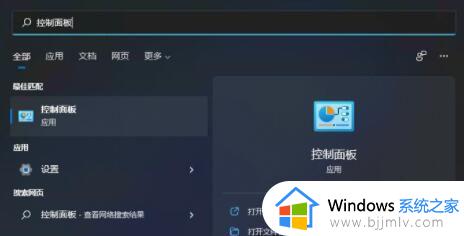
2、然后在控制面板中找到“硬件和声音”。
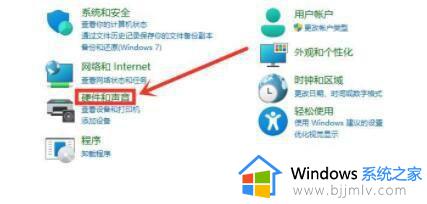
3、接下来,在电源选项下,单击“选择电源计划”。
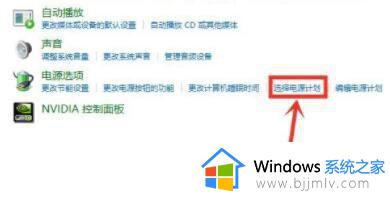
4、在电源规划中,选择“更改高级电源设置”。
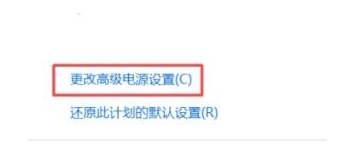
5、打开高级电源设置后,找到电池选项并展开它。
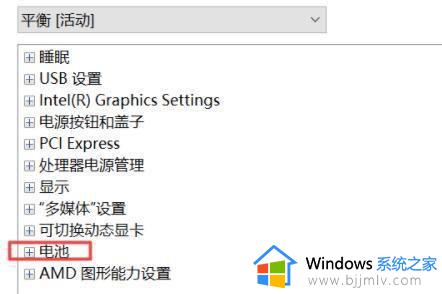
6、最后在其中展开“电池电量水平低”,把接通电源调到“90”。
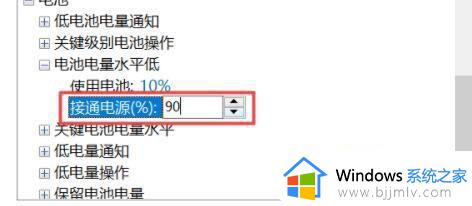
以上就是小编给大家介绍的win11电池电源接通但不充电修复方案了,有遇到相同问题的用户可参考本文中介绍的步骤来进行修复,希望能够对大家有所帮助。
win11电池插着电源不充电怎么办 win11电池电源接通但不充电修复方案相关教程
- 联想win11充电60就不充了怎么办 联想电脑win11电池充到60就不充了修复方法
- win11电池充电设置成100%详细步骤 win11怎么设置电池充到100%
- 笔记本win11电池状态0%可用(电源已接通)修复方法
- 笔记本电脑win11电池充不满电怎么办 笔记本电脑win11充电充不满处理方法
- win11笔记本电脑插着电源却不充电怎么解决
- 笔记本win11电源连接不充电怎么办 win11笔记本电源已连接未充电解决方法
- win11电源只能充到60%怎么办 win11充电到60%就不充了解决方法
- 笔记本电脑win11充电充不满怎么办 win11笔记本电脑池充不满解决方案
- win11笔记本电脑插电不充电怎么回事 win11笔记本电脑插着充电器不充电处理方法
- win11电源和电池打不开怎么办 win11电源和电池打开一直转圈处理方法
- win11恢复出厂设置的教程 怎么把电脑恢复出厂设置win11
- win11控制面板打开方法 win11控制面板在哪里打开
- win11开机无法登录到你的账户怎么办 win11开机无法登录账号修复方案
- win11开机怎么跳过联网设置 如何跳过win11开机联网步骤
- 怎么把win11右键改成win10 win11右键菜单改回win10的步骤
- 怎么把win11任务栏变透明 win11系统底部任务栏透明设置方法
win11系统教程推荐
- 1 怎么把win11任务栏变透明 win11系统底部任务栏透明设置方法
- 2 win11开机时间不准怎么办 win11开机时间总是不对如何解决
- 3 windows 11如何关机 win11关机教程
- 4 win11更换字体样式设置方法 win11怎么更改字体样式
- 5 win11服务器管理器怎么打开 win11如何打开服务器管理器
- 6 0x00000040共享打印机win11怎么办 win11共享打印机错误0x00000040如何处理
- 7 win11桌面假死鼠标能动怎么办 win11桌面假死无响应鼠标能动怎么解决
- 8 win11录屏按钮是灰色的怎么办 win11录屏功能开始录制灰色解决方法
- 9 华硕电脑怎么分盘win11 win11华硕电脑分盘教程
- 10 win11开机任务栏卡死怎么办 win11开机任务栏卡住处理方法
win11系统推荐
- 1 番茄花园ghost win11 64位标准专业版下载v2024.07
- 2 深度技术ghost win11 64位中文免激活版下载v2024.06
- 3 深度技术ghost win11 64位稳定专业版下载v2024.06
- 4 番茄花园ghost win11 64位正式免激活版下载v2024.05
- 5 技术员联盟ghost win11 64位中文正式版下载v2024.05
- 6 系统之家ghost win11 64位最新家庭版下载v2024.04
- 7 ghost windows11 64位专业版原版下载v2024.04
- 8 惠普笔记本电脑ghost win11 64位专业永久激活版下载v2024.04
- 9 技术员联盟ghost win11 64位官方纯净版下载v2024.03
- 10 萝卜家园ghost win11 64位官方正式版下载v2024.03